Ve Vašem Autodesk účtu můžete nyní využívat k uspořádání Vašich předplatných rozdělení na týmy. Máte-li ve firmě například více organizací, můžete si jejich předplatné rozdělit do týmů dle počtu organizací.
Jak při zakoupení produktu přiřazuje Autodesk předplatné do týmů?
1. Pokud je předplatné zakoupeno jako přidání do existujícího kontraktu, je automaticky přiřazeno do týmu, pod kterým je kontrakt vedený.
2. V případě zakoupení nového předplatného, kdy se vytváří nový kontrakt, bude přidáno do týmu následovně:
- Pokud není kupující (Contract Manager) primární administrátor žádného týmu, je pro předplatné vytvořen automaticky nový tým.
- Pokud je kupující (Contract Manager) primární administrátor jediného týmu, je předplatné do tohoto týmu přiřazeno.
- Pokud je kupující (Contract Manager) primární administrátor více týmů, je předplatné přiřazeno do nejnovějšího týmu.
Předplatné však můžete kdykoli přesunout do jiného týmu nebo tým si přejmenovat apod. Podívejme se na správu týmu podrobněji, co lze uživatelsky upravovat.
Chcete-li přesunout předplatné (Subscription) do jiného týmu
Ne vždy budete mít od Autodesku předplatné v týmu, v kterém byste chtěli. V takovém případě můžete předplatné přesunout do Vámi vybraného týmu.
- Přejděte na Správa uživatelů > Podle uživatele nebo Podle produktu.
- Vyberte tým.
- Kliknutím na ikonu ozubeného kola otevřete Nastavení týmu.
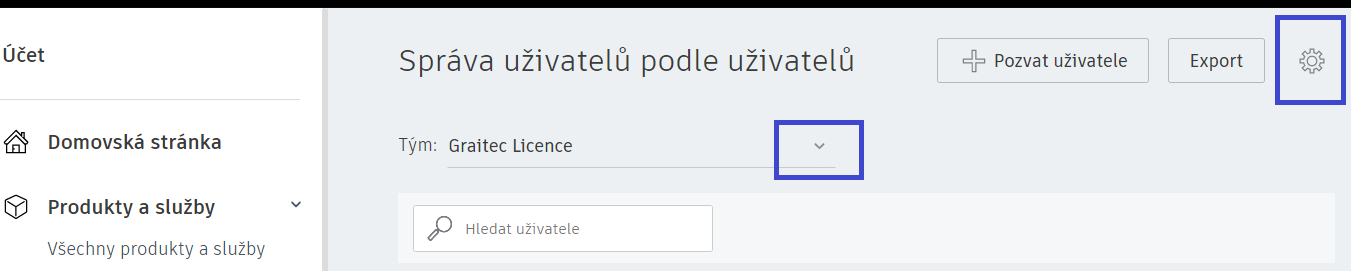
- Z nabídky Akce vyberte Přesunout předplatná do tohoto týmu.
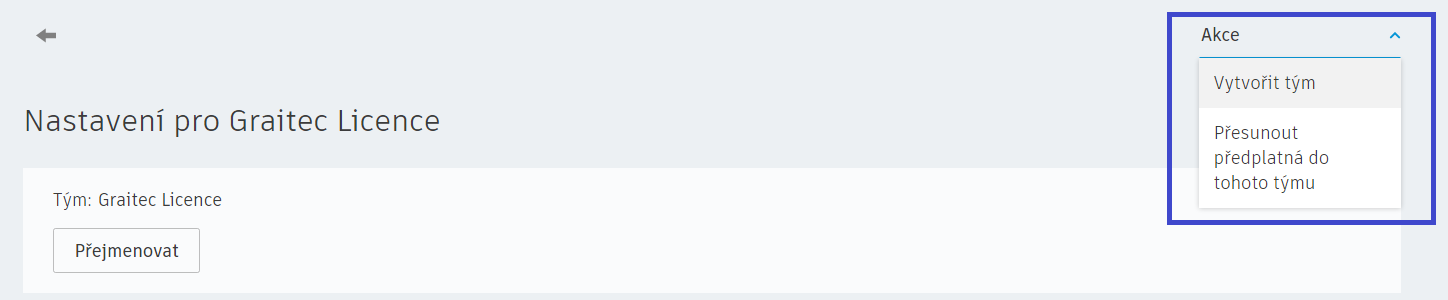
- Najděte předplatné, které chcete přesunout, a klikněte na Vybrat.
- Zkontrolujte výběr a klikněte na Odeslat.
- Klepnutím na tlačítko Hotovo okno zavřete.
Přejmenujte tým
Ve výchozím nastavení název týmu obsahuje jméno původního primárního správce přiřazeného při vytvoření týmu. Svému týmu ale můžete dát smysluplnější název.
- Přejděte na Správa uživatelů > Podle uživatele nebo Podle produktu.
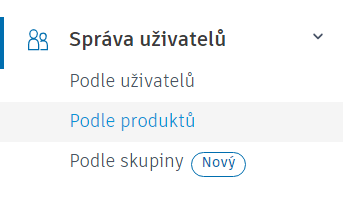
- Vyberte tým.
- Kliknutím na ikonu ozubeného kola otevřete Nastavení týmu.
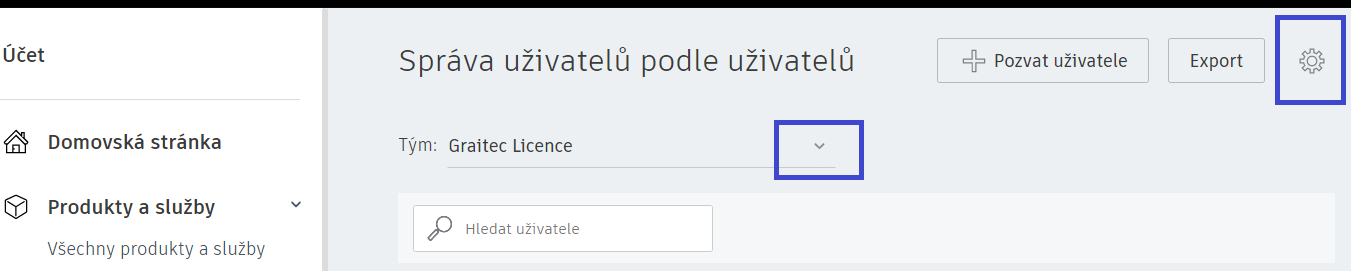
- Klikněte na Přejmenovat.
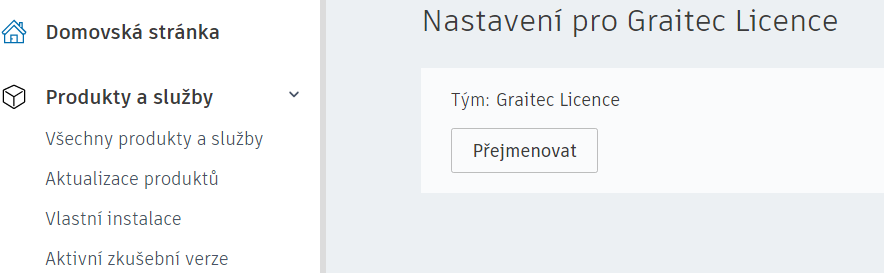
- Zadejte nový název a klikněte na uložit změny.
Vytvořte tým
Můžete mít několik organizací a několik předplatných. Pokud hledáte způsoby, jak organizovat uživatele a předplatné, zvažte vytvoření nového týmu.
- Chcete-li vytvořit nový tým přejděte na Správa uživatelů > Podle uživatele nebo Podle produktu.
- Kliknutím na ikonu ozubeného kola otevřete Nastavení týmu.
- Z nabídky Akce vyberte Vytvořit tým.
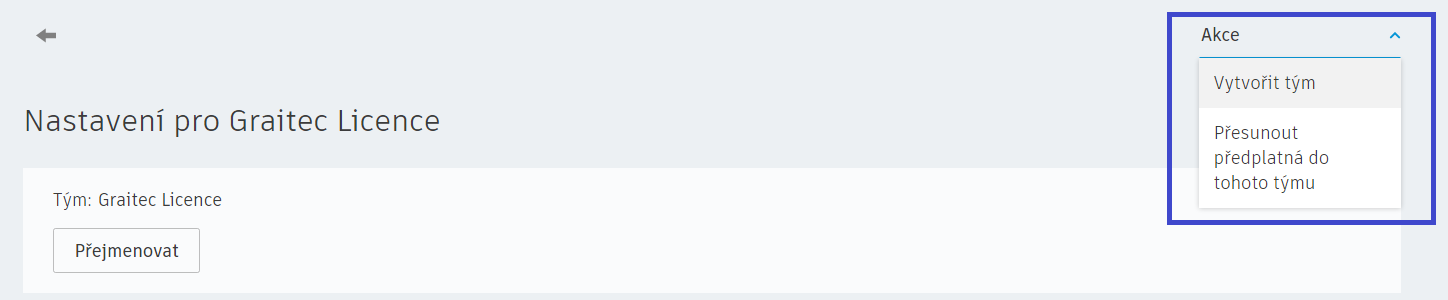
- Zadejte název týmu a klikněte na Vytvořit tým.
Přidejte uživatele do týmu
Proces pozvání uživatelů a udělování přístupu k produktům je stejný pro členy týmu jako pro jednotlivé uživatele. Můžete přidat tolik uživatelů týmu, kolik potřebujete. Přidáním uživatelů do nového týmu je neodeberete ze stávajících týmů.
- Přejděte na Správa uživatelů > Podle uživatele nebo Podle produktu.
- Vyberte tým.
- Klikněte na Pozvat uživatele.
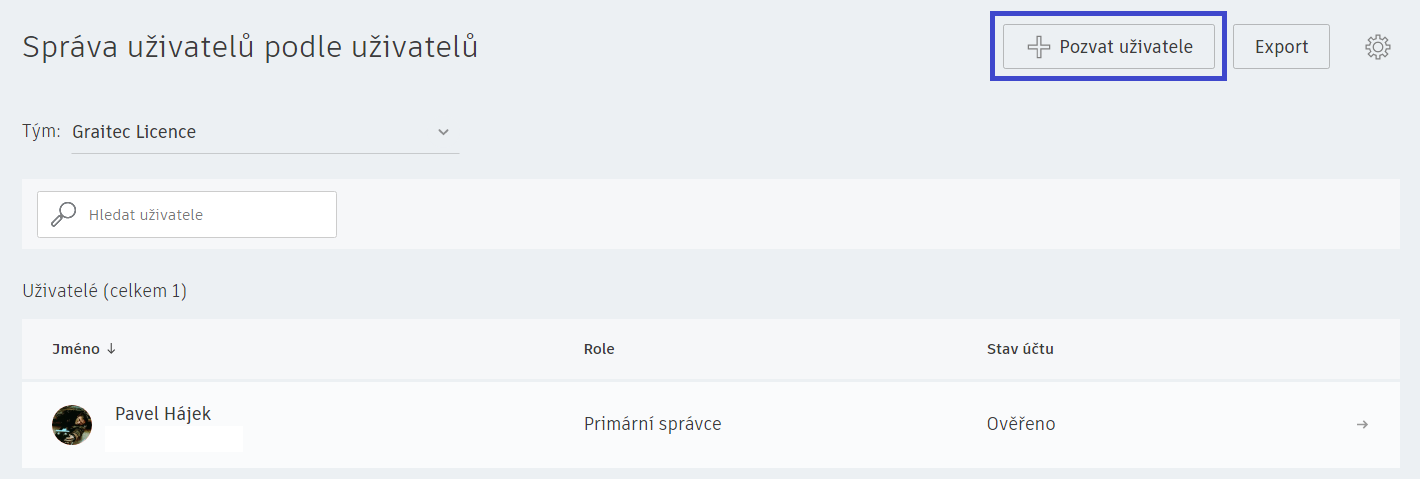
Smazat tým
V současné době není možné smazat tým z Vašeho účtu v Nastavení týmu. Primární správce by měl přesunout všechna předplatná do jiného týmu.
Podívejte se na originální video v angličtině, jak týmy můžete spravovat
https://youtu.be/hIveE1W7mCY


